Reklama
Máte veľa nástrojov na vytváranie a zdieľanie dokumentov. Tvorcovia zostáv, editory dokumentov a e-mailové aplikácie – to všetko zohráva úlohu pri vašich každodenných povinnostiach.
Uvažovali ste však o službe Dokumenty Google vážne?
Vlastný balík kancelárskej produktivity od spoločnosti Google obsahuje funkcie, ktoré vám pomôžu rýchlo a jednoducho vytvárať, upravovať a zdieľať vaše dokumenty. Nech ste kdekoľvek a bez ohľadu na vašu prácu, Služba Dokumenty Google vám môže ušetriť čas 10 tipov pre Dokumenty Google, ktoré zaberú niekoľko sekúnd a ušetria vám časPomocou týchto rýchlych a jednoduchých tipov sa dozviete niekoľko tajomstiev, ktoré zvýšia vašu produktivitu služby Dokumenty Google. Čítaj viac - a nemusíte minúť ani cent.
Pozrime sa na užitočné funkcie služby Dokumenty Google, ktoré môžu pracovať pre vás a váš tím.
Použite Google Docs for Business Collaboration
Keď pracujete v tímovom prostredí, spolupráca je kľúčová. Dokumenty Google majú vstavané nástroje, vďaka ktorým je spolupráca na akomkoľvek dokumente hračkou.
Základné zdieľanie dokumentov
Ak chcete zdieľať dokument so svojím kolegom alebo tímom, Dokumenty Google to zjednodušujú dvoma rôznymi spôsobmi.
Zdieľať z Disku Google. Stačí kliknúť na zdieľam začnite tlačidlom v pravom hornom rohu. Ak ste dokument nepomenovali, pred zdieľaním sa zobrazí výzva, aby ste tak urobili.
Potom môžete zadať mená zo svojich kontaktov Google alebo ich e-mailových adries a odoslať im dokument priamo. Pred odoslaním by ste si však mali vybrať privilégiá kliknutím na Upravte súbory tlačidlo. Možnosti zdieľania umožnia ostatným upravovať, komentovať alebo prezerať váš dokument. Keď skončíte, kliknite hotový.
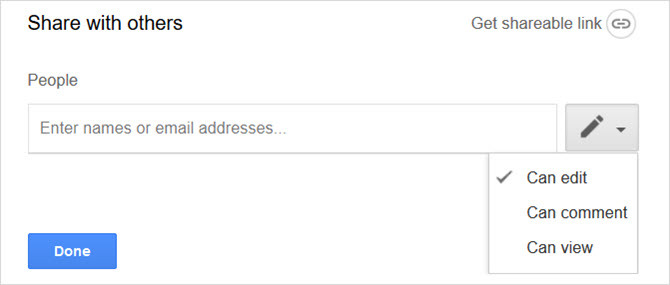
Zdieľajte pomocou odkazu. Ak chcete radšej zdieľať odkaz na váš dokument, kliknite Získajte odkaz na zdieľanie vo vyskakovacom okne namiesto zadávania kontaktov. Potom uvidíte podobné možnosti, ako umožniť ostatným upravovať, komentovať alebo prezerať dokument. Potom stačí skopírovať odkaz a umiestniť ho do správy alebo okna chatu, kde ho chcete zdieľať.

Rozšírené nastavenia zdieľania
Ak máte dokument s citlivými informáciami alebo dokument, ku ktorému chcete skutočne obmedziť prístup, máte viac možností.
V kontextovom okne zdieľania kliknite na Pokročilé v pravom dolnom rohu.
Potom môžete editorom dokumentu obmedziť zmenu prístupu alebo pozývanie ostatných. Môžete tiež zabrániť komentátorom a čitateľom v tlači, kopírovaní alebo sťahovaní dokumentu. Navyše môžete zmeniť pôvodne nastavený prístup.
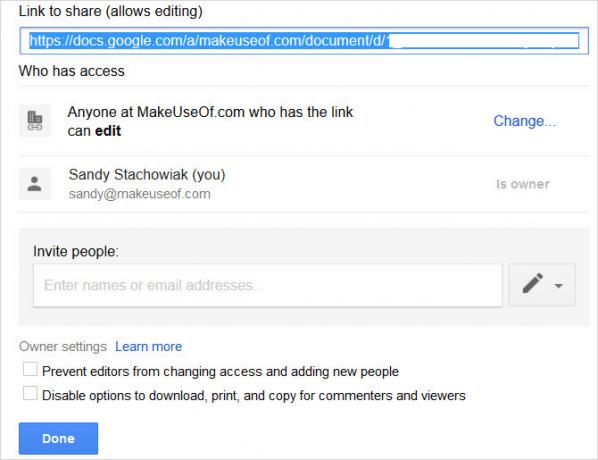
Ak sa rozhodnete zdieľať svoj dokument prostredníctvom e-mailu, môžete tak urobiť v tomto okne kliknutím Uč sa viac ak máte otázky, alebo stačí kliknúť hotový keď skončíš.
Funkcie komentárov
Komentáre sú tým pravým palivom pre spoluprácu. Komentáre môžete použiť na pridávanie poznámok ku konkrétnym častiam, obrázkom alebo slovám v dokumente. Je to výhodné pre lepšie úpravy, pretože pred vykonaním akýchkoľvek zmien môžete o obsahu skutočne diskutovať.
Ak chcete pridať komentár, vyberte časť, obrázok alebo slovo, na ktoré sa komentár vzťahuje. Potom buď kliknite na plus tlačidlo, ktoré sa zobrazí na bočnej strane dokumentu alebo Komentáre tlačidlo v hornej časti. Napíšte svoju poznámku a stlačte Komentujte tlačidlo.

Po pridaní komentára zostane na bočnej strane dokumentu ako nevyriešený. Je to užitočné, pretože keď sa o položke rozhoduje, môžete kliknúť na Vyriešiť a komentár zmizne z obrazovky.
Ak chcete zobraziť vyriešené komentáre alebo ich znova otvoriť, stačí kliknúť na Komentáre tlačidlo v hornej časti. Všetky komentáre, ktoré znova otvoríte, zobrazia tieto akcie na obrazovke dokumentu aj v sekcii Komentáre.
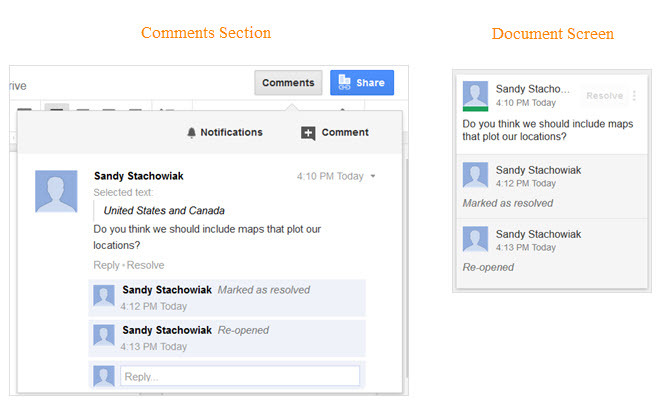
Dodatočné akcie komentárov vám umožňujú upraviť, odstrániť alebo získať priamy odkaz na poznámku. A keď kliknete na Komentáre tlačidlo zhora, máte možnosť prijímať e-mailové upozornenia. Môžete dostať upozornenie na každý komentár alebo len na tie, ktoré sa vás týkajú. Upozornenia sú veľkou úsporou času, pretože sa nemusíte báť, že ich premeškáte.
História verzií
Verzia dokumentov je potrebná funkcia na zdieľanie a spoluprácu na dokumente v reálnom čase. Toto je obzvlášť dôležité, keď má tím možnosť upravovať dokument.
Kliknite Súbor > História verzií z menu. Potom môžete pomenovať aktuálnu verziu oddelene od názvu hlavného dokumentu alebo jednoducho zobraziť históriu verzií.
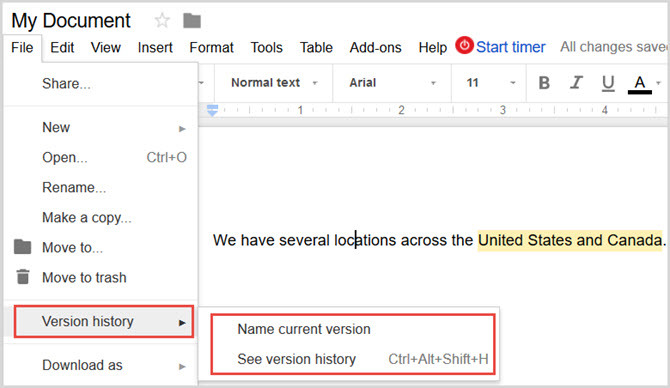
Ak vyberiete Pozrite si históriu verzií, otvorí sa bočný panel a zobrazí sa história dokumentu. Kliknutím na tlačidlo zobrazíte iba pomenované verzie alebo ich všetky. Pre nepomenovanú verziu môžete kliknúť na viac (tri bodky), ak chcete, pridajte jednu.
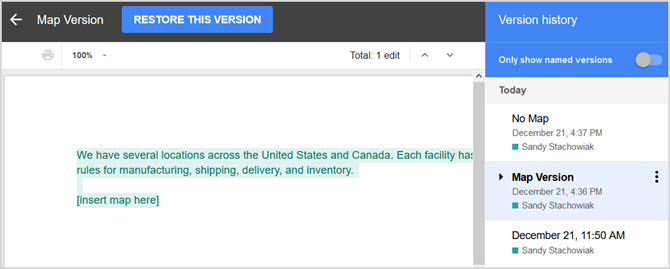
Pre každú verziu v zozname uvidíte dátum a čas, kedy bola upravená. Kliknutím na jednu z nich zobrazíte verziu, ktorá vám ponúka možnosť obnovenia v hornej časti. Pomenované verzie sú veľmi užitočné pre dlhé dokumenty alebo dokumenty s mnohými spolupracovníkmi.
Použite užitočné šablóny Dokumentov Google
Jedným z najlepších spôsobov, ako získať náskok pri vytváraní obchodného dokumentu, je použiť šablónu. Našťastie má Dokumenty Google veľa vstavaných šablón, ktoré môžete použiť. Navyše môžete nájdete mnoho ďalších šablón dokumentov Google 24 šablón Dokumentov Google, ktoré vám uľahčia životTieto šablóny služby Dokumenty Google, ktoré šetria čas, vám pomôžu dokončiť vaše dokumenty namiesto toho, aby ste sa museli snažiť poskladať ich. Čítaj viac z vonkajších zdrojov. Tu je niekoľko, ktoré vám môžu pomôcť vytvoriť dobre naformátované a profesionálne obchodné dokumenty.
Vstavané šablóny
Ak chcete zobraziť všetky vstavané šablóny služby Dokumenty Google, stačí kliknúť na šípky v hornej časti vedľa položky Galéria šablón po prihlásení. Potom môžete vidieť tie pre prácu, ako sú návrhy a poznámky zo stretnutí, tie, ktoré sú špecifické pre vaše odvetvie, ako je predaj alebo ľudské zdroje, a tie pre obchodné listy a životopisy.

Vyberte niektorú zo šablón a otvorí sa v okne editora. Potom už len nahraďte text šablóny vlastným a máte hotovo.
Ďalšie šablóny
Ak nevidíte šablónu zabudovanú v Dokumentoch Google, ktorá vyhovuje tomu, čo potrebujete, môžete vyskúšať externé možnosti. Tu je len niekoľko, aby ste mohli začať.
Táto šablóna obchodného plánu s obsahom, ktorý by ste mali zahrnúť, je prehľadná a čistá. A ak potrebujete ďalšiu pomoc, postupujte podľa týchto krokov vytvorte si vlastný podnikateľský plán Ako napísať podnikateľský plánChystáte sa rozbehnúť vlastný biznis? Začnite s plánom! Postupujte podľa nášho náčrtu obchodného plánu alebo použite jednu zo šablón, ktoré sme zostavili. Čítaj viac .
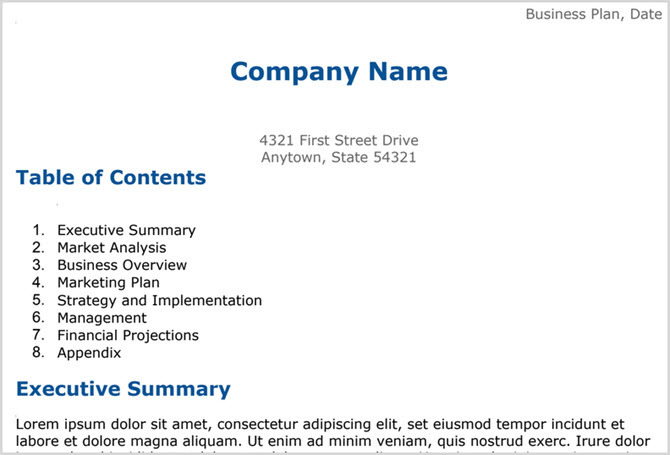
Ak potrebujete formálny list o ukončení, táto šablóna je užitočná. Obsahuje miesto pre logo vašej spoločnosti v hornej časti a užitočné výzvy na podrobnosti, ktoré by ste mali zahrnúť.

Ak hľadáte jednoduchý zasadací poriadok s formátovaním tabuľky, tento je ideálny. Zahŕňa tiež miesta na položky, ktoré by si vaši účastníci mali prečítať alebo priniesť, čo je praktické.
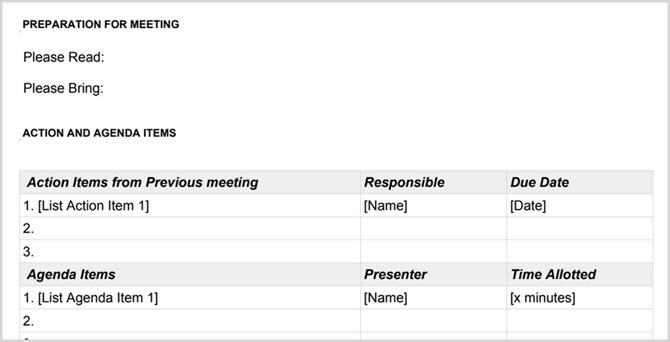
Pridajte firemné doplnky služby Dokumenty Google
Ak nepoznáte doplnky Dokumentov Google, ide o nástroje podobné rozšíreniam prehliadača, ktoré môžete pridať do aplikácie. Pohybujú sa od podnikania cez produktivitu až po verejné služby. Ak chcete získať prístup k obchodu s doplnkami, otvorte dokument Dokumenty Google a kliknite na Doplnky z horného menu a potom Získajte doplnky.
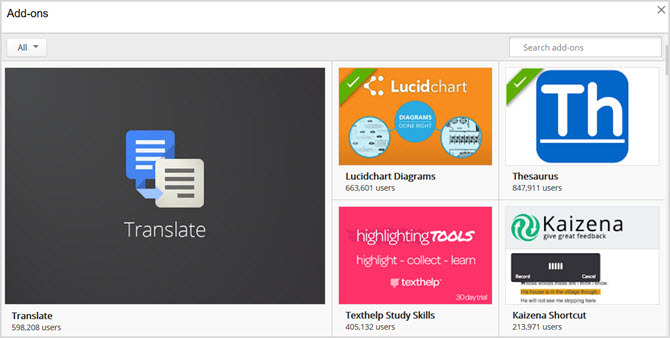
Tu je niekoľko doplnkov, ktoré môžu byť ideálne pre vaše obchodné úlohy:
Pre vývojové diagramy, diagramy procesov a podobné vizuálne prvky Lucidchart je alternatíva Visio, na ktorú ste čakaliMožno ste ešte nepočuli o Lucidchart, ale stavím sa, že ste už počuli o Microsoft Visio. Čítaj viac , Lucidchart Diagrams je skvelý nástroj. A ak už používate online aplikáciu, stačí sa prihlásiť a pristupovať k svojim diagramom priamo z Dokumentov Google. Alebo si vytvorte bezplatný účet a vyskúšajte si to.
HelloSign [už nie je k dispozícii]
Ak pracujete so zmluvami, dohodami a inými dokumentmi vyžadujúcimi podpis, pozrite sa na HelloSign. Prihláste sa do bezplatného účtu a vyskúšajte si to s tromi dokumentmi za mesiac a potom si pozrite platenú verziu pre neobmedzený počet podpisov.
Keď vytvoríte dokumenty, ktoré obsahujú nezrovnalosti, môže to byť pre podnikanie zlé. Kontrola konzistencie je doplnok, ktorý naskenuje váš dokument a skontroluje položky, ako sú delenie slov, skratky a variácie pravopisu.
Ste myšlienkový mapovač Premeňte svoj brainstorming na myšlienkovú mapu pre maximálny prehľadZaznamenanie brainstormingu do myšlienkovej mapy vám môže pomôcť získať hlbší prehľad. A je to jednoduché. Ukážeme vám, ako skombinovať obe stratégie pre výskum, plánovanie a inovácie. Čítaj viac ? Ak áno, potom je MindMeister nástrojom pre vás. Aj keď pre svoje myšlienkové mapy môžete určite použiť doplnok ako Lucidchart Diagrams, MindMeister to uľahčuje. Stačí vybrať text v dokumente, otvoriť doplnok a myšlienková mapa sa vám vytvorí a automaticky sa vloží do dokumentu.
Bkper [už nie je k dispozícii]
Na vytváranie a aktualizáciu finančných údajov z vašich kníh je Bkper skvelý nástroj. Na webovú stránku Bkper jednoducho pridáte novú knihu, napríklad hlavnú knihu, knihu záznamov alebo výkaz výdavkov. Potom pomocou doplnku vložte podrobnosti do dokumentu Dokumenty Google.
Ďalšie užitočné doplnky
- Hromadná korešpondencia: Zlúčte dokumenty do e-mailov a listov
- Supermetrika: Vložte svoje obchodné metriky do dokumentu
Používate Google Docs for Business?
Ako vidíte, Dokumenty Google majú funkcie priamo zabudované spolu s nástrojmi, ktoré môžete získať na ich vytvorenie užitočné pre obchodné dokumenty 10 šablón na šetrenie času v kanceláriiExistujú dokumenty, ktoré píšete znova a znova? Či už ide o agendu stretnutí, faktúry alebo správy o stave, šablóny vám môžu uľahčiť prácu. Zostavili sme 10 nápadov na šablóny, ktoré vám ušetria čas. Čítaj viac . Môžete jednoducho vytvárať, upravovať, zdieľať a spolupracovať na svojom ďalšom obchodnom dokumente.
Používate už službu Dokumenty Google na podnikanie? Ak áno, máte nástroje, tipy alebo triky, vďaka ktorým je vo svete podnikania ešte výhodnejší? Podeľte sa o svoje myšlienky nižšie!
Sandy so svojím bakalárskym titulom v informačných technológiách pracovala mnoho rokov v IT priemysle ako projektová manažérka, manažérka oddelenia a vedúca PMO. Potom sa rozhodla ísť za svojím snom a teraz sa venuje technike na plný úväzok.